
עודכן לאחרונה ב

המסמכים והקבצים האחרים שלך כוללים מטא נתונים אישיים. אם ברצונך להסיר את המידע האישי שלך מקבצים ב-Windows 11, עקוב אחר המדריך הזה.
כאשר אתה יוצר קובץ ב-Windows 11, הוא מטמיע מטא נתונים אישיים בקובץ. המטא נתונים כוללים מידע אישי כגון המחבר, מיקום גיאוגרפי, תאריכים, תגים, ועוד.
בדרך כלל, מטא נתונים מאוחסנים במסמכים ובקבצים אחרים (כולל סרטונים ותמונות). כאשר אתה משתף קבצים אלה, המשתמש האחר או הצד השלישי יכולים לגשת למטא נתונים.
לפני השיתוף, מומלץ להסיר מידע אישי מקבצים ב-Windows 11. התהליך פשוט, אך עליך לזכור לעשות זאת לפני שליחת קבצים. אם אתה רוצה לדעת כיצד להסיר מידע אישי מקבצים ב-Windows 11, בצע את השלבים שלהלן.
כיצד להסיר מטא נתונים אישיים מקבצים ב- Windows 11
לפני שיתוף קבצים עם אחרים, הסרת מטא נתונים אישיים מהקובץ לפני השליחה היא חיונית. הסרת הנתונים לוקחת רק כמה קליקים, ואז תוכל לשתף את הקובץ עם שקט נפשי יותר מבוסס אבטחה.
כדי להסיר מידע אישי מקבצים ב-Windows 11:
- לִפְתוֹחַ סייר קבצים ונווט למיקום הקובץ שממנו ברצונך להסיר מטא נתונים.
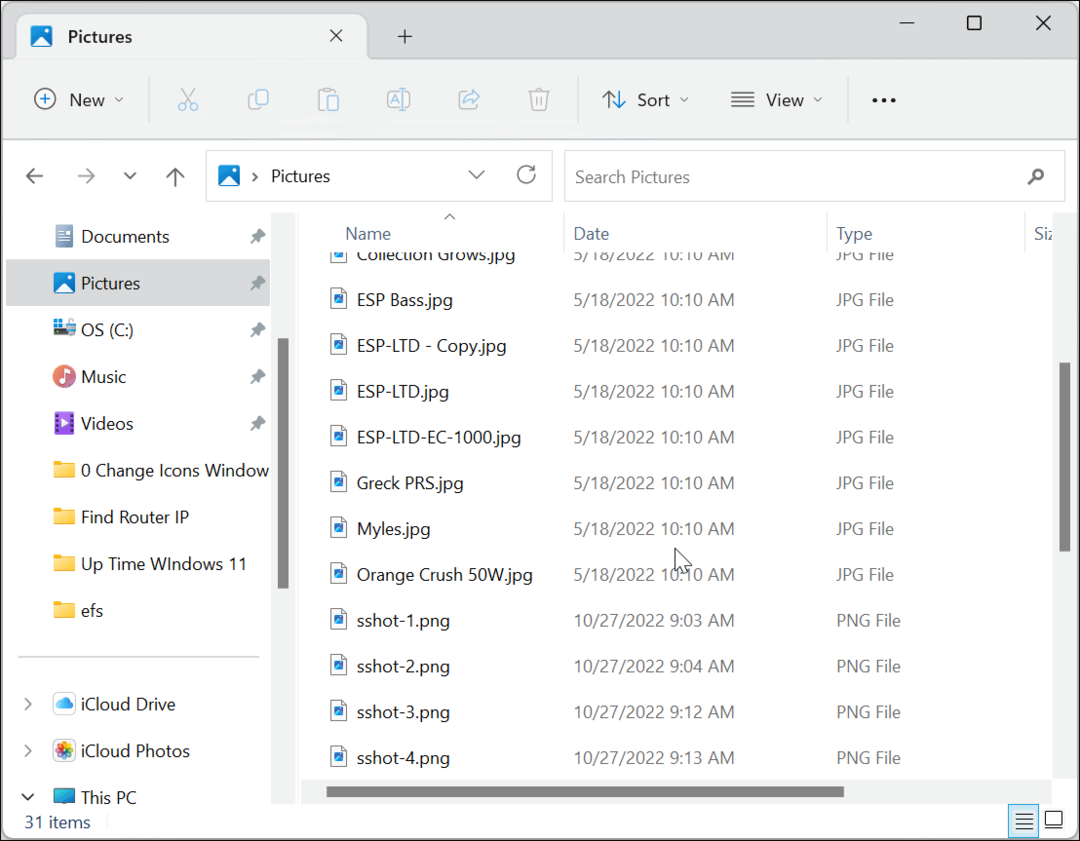
-
מקש ימני את הקובץ ובחר נכסים מתפריט ההקשר.
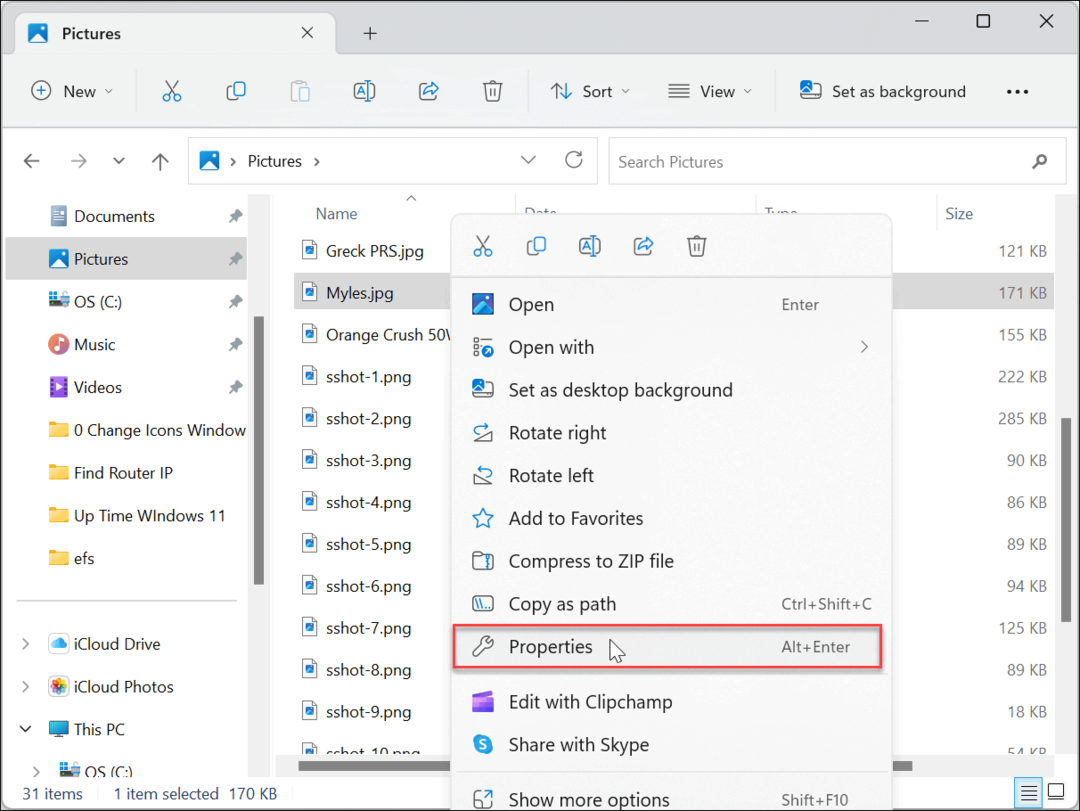
- בחר את פרטים לשונית בחלק העליון ולחץ על הסר מאפיינים ומידע אישי קישור בתחתית.
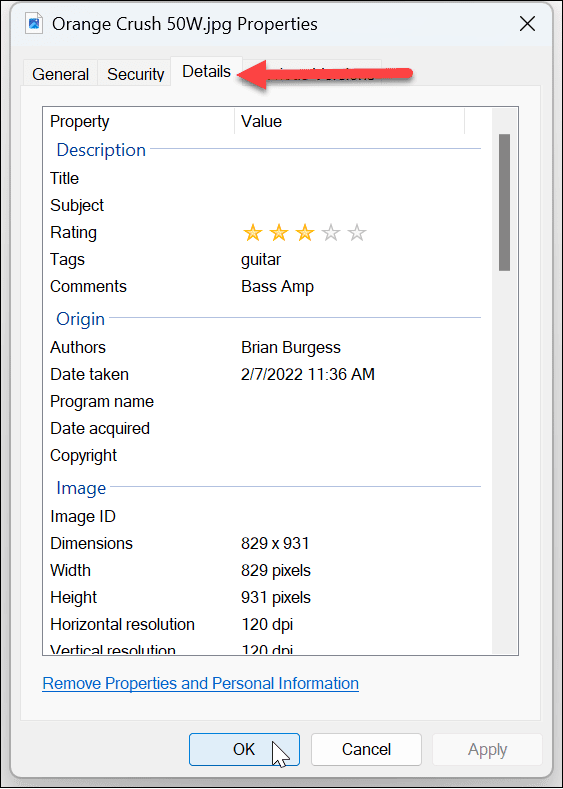
- בחר את צור עותק עם כל המאפיינים האפשריים הוסרו אפשרות בחלק העליון ולחץ בסדר.
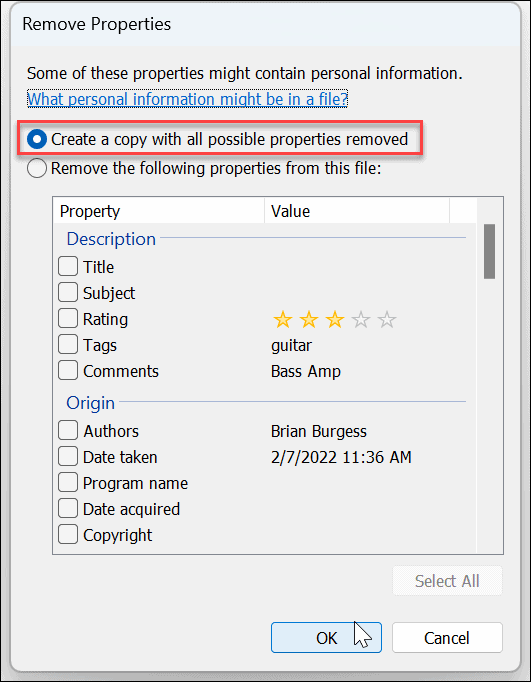
- לאחר לחיצה בסדר, המטא נתונים הכלולים בקובץ יוסרו. מכיוון שיצרת עותק, שים לב שעליך לשלוח את העותק של הקובץ שנוצר בסייר הקבצים.
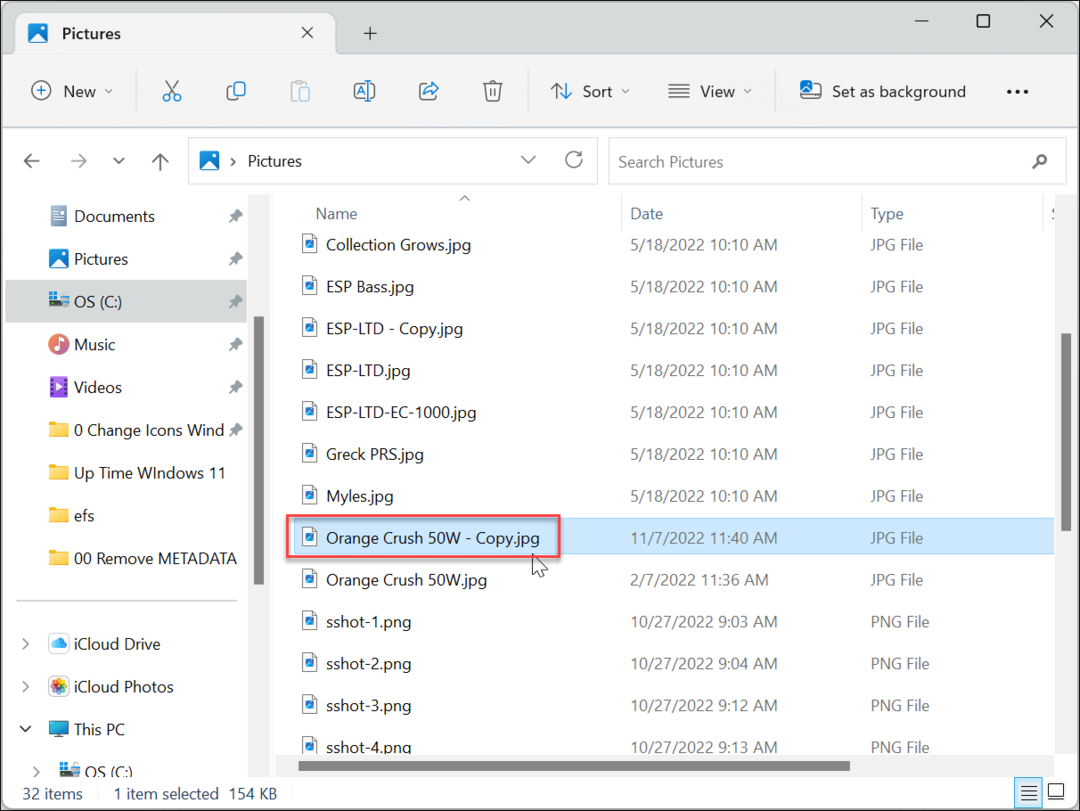
כמו כן, חשוב לציין שאינך צריך למחוק את כל המטא נתונים האישיים. על הסר מאפיינים מסך, אתה יכול לבחור את הסר את המאפיינים הבאיםמהקובץ הזה אוֹפְּצִיָה. לאחר מכן עברו על הרשימה ורק בטל את הסימון של הנתונים שברצונכם להסיר מהקובץ.
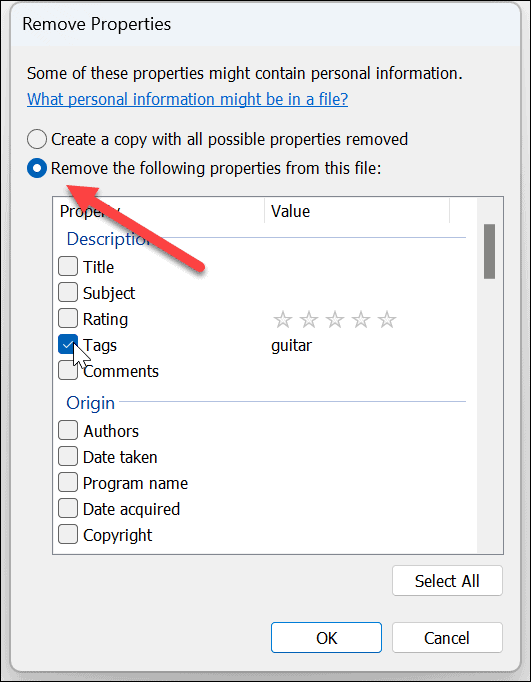
כיצד להסיר מטא נתונים מקבצי Office
הסרת מידע אישי מקבצים באמצעות השלבים שלמעלה פועלת, אך קובצי Office (כגון מסמכי Word, Excel ו-PowerPoint) מוסיפים נתונים אחרים שאולי תרצה להסיר.
לדוגמה, קובץ יכול לכלול נתונים מתוספות, פקודות מאקרו, הערות, תיקונים ונתונים אחרים. לכן, אם אתה רוצה להסיר את הנתונים הנוספים, תצטרך להשתמש באפליקציות Office שלך.
הערה: אנו נשתמש כאן ב-Microsoft Word, אך התהליך זהה בכל אפליקציות Office. רק סוגי הנתונים ישתנו בין קבצי Office שאתה עובד איתם. לדוגמה, גיליון אלקטרוני של Excel יכול לכלול מטא נתונים שונים מאשר מסמך Word.
כדי להסיר מטא נתונים אישיים מיישומי Office:
- פתח את המסמך שלך באפליקציית Office המתאימה לו.
- נווט אל קובץ > מידע.
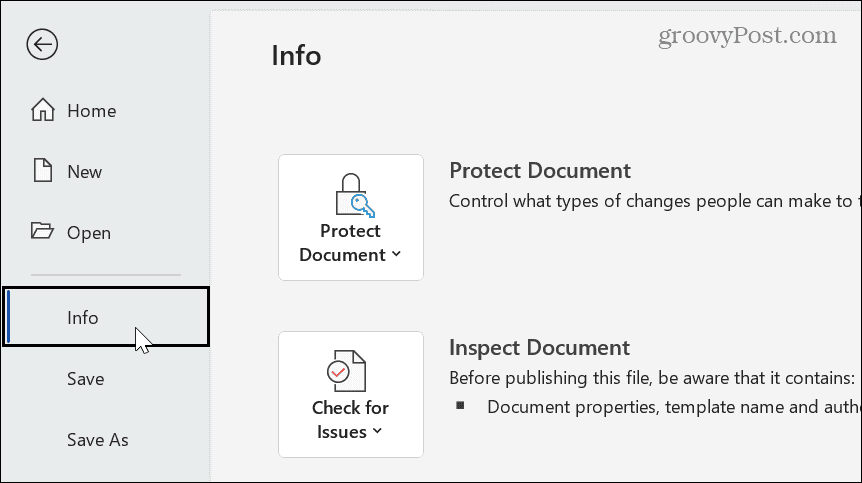
- נְקִישָׁה בדוק את המסמך מ ה בדוק אם יש בעיות התפריט הנפתח בעמודה הימנית.
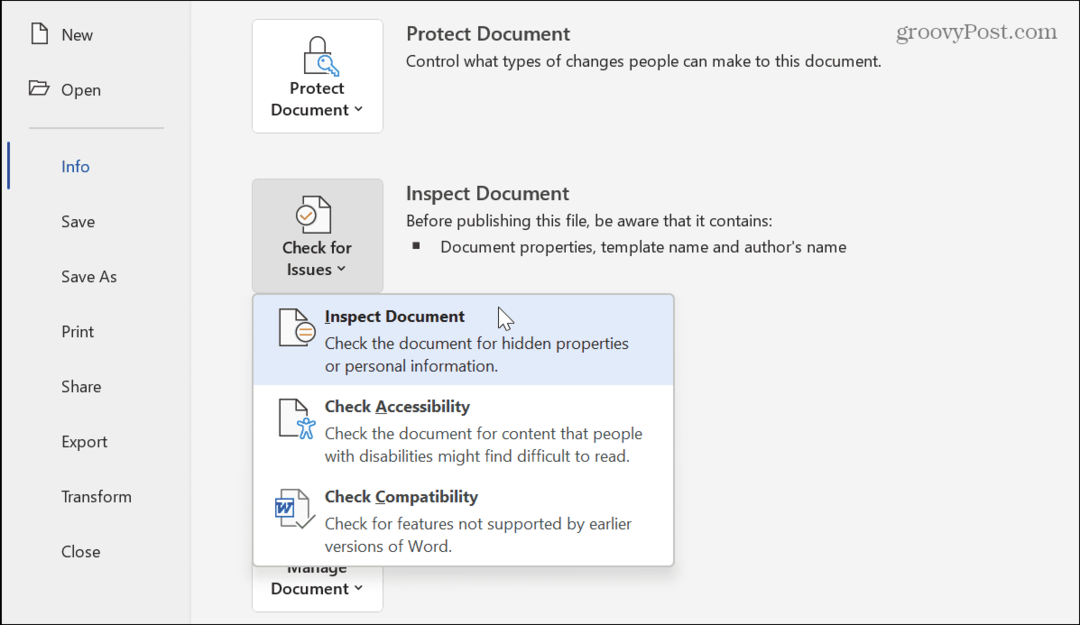
- בדוק את התוכן שברצונך לבדוק. אתה יכול לבחור פריטים כמו הערות ותיקונים, מסמכים ומידע אישי, נתוני XML מותאמים אישית, סימני מים, טקסט מוסתר ועוד. כשתהיה מוכן, לחץ על לִבדוֹק לחצן בפינה הימנית התחתונה של מפקח מסמכים.
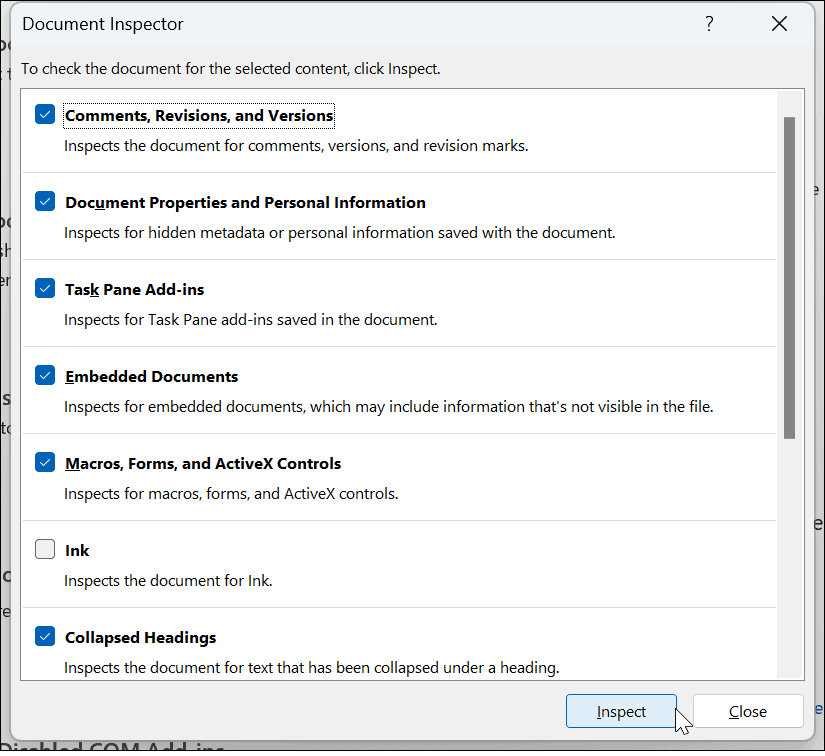
- לאחר שהמפקח מסיים לנתח את המסמך שלך, לחץ על להסיר את כל לחצן ליד הפריטים שברצונך להסיר מהמסמך או הגיליון.
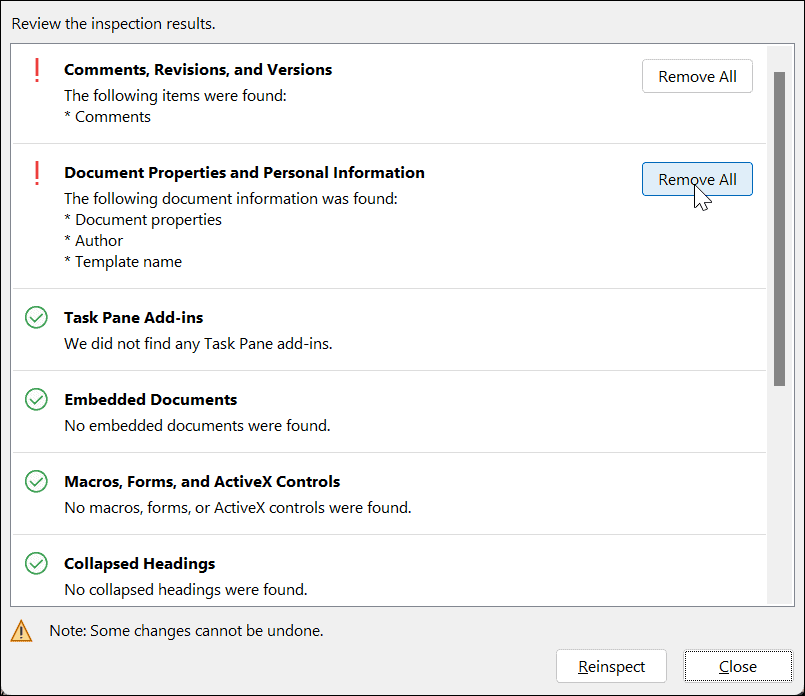
- לאחר הסרת המטא נתונים, לחץ על בדוק מחדש כפתור ולאחר מכן את לִבדוֹק לַחְצָן.
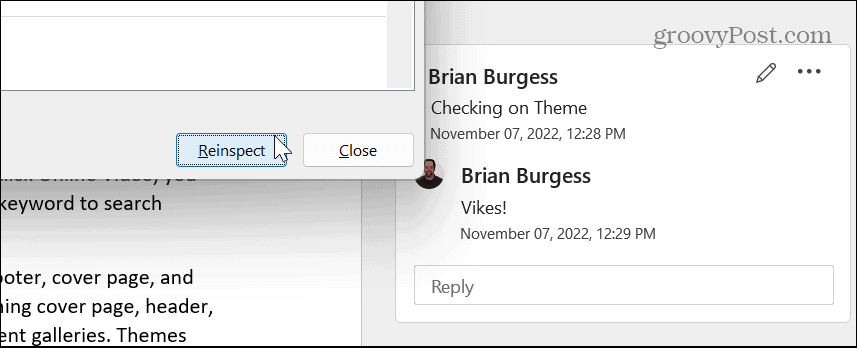
- לאחר שתוודא שהמסמך נקי ממטא נתונים אישיים ואחרים, לחץ על סגור לַחְצָן.

לאחר שווידאתם שהמסמך נקי ממטא נתונים, שמור אותו במיקום המועדף עליך ושתף או שלח אותו.
הסרת מידע אישי מהקבצים שלך ב-Windows
המטא נתונים ש-Windows כולל עם קבצים מועילים למדי בעת חיפוש במחשב אחר מסמכים וקבצים אחרים. עם זאת, ייתכן שאינך מעריץ את כמות הנתונים הכלולה בקבצים אלה.
למעשה, אם יש לך מספר תמונות במחשב שלך, תופתע מכמות ה-GPS ונתונים אחרים הכלולים בקבצים האלה. כאשר אתה שולח תמונה, אדם יכול לדעת מתי צילמת אותה, את המכשיר שצילמת אותה ואת מיקומה. למרבה המזל, אם תבצע את השלבים שלמעלה, הסרת הנתונים האישיים מהקבצים שלך היא תהליך פשוט.
כשמדובר באבטחת הנתונים שלך במחשב Windows 11, בדוק כיצד להשתמש אבטחת Windows ב-Windows 11 להגנה מרבית. בנוסף, אולי תרצה ללמוד על מאפשר הגנה משופרת על דיוג ב-Windows 11. אולי כדאי לשקול באמצעות הצפנת BitLocker גם בכונן של המערכת שלך כדי לשמור על אבטחת הנתונים שלך.
כיצד למצוא את מפתח המוצר של Windows 11
אם אתה צריך להעביר את מפתח המוצר של Windows 11 או רק צריך אותו כדי לבצע התקנה נקייה של מערכת ההפעלה,...
כיצד לנקות את המטמון של Google Chrome, קובצי Cookie והיסטוריית גלישה
Chrome עושה עבודה מצוינת באחסון היסטוריית הגלישה, המטמון והעוגיות שלך כדי לייעל את ביצועי הדפדפן שלך באינטרנט. זה איך לעשות...
התאמת מחירים בחנות: כיצד לקבל מחירים מקוונים בזמן קניות בחנות
קנייה בחנות לא אומרת שאתה צריך לשלם מחירים גבוהים יותר. הודות להבטחות התאמת מחיר, תוכלו לקבל הנחות מקוונות בזמן הקניות ב...



